Slik kobler du en Samsung Galaxy-telefon til Windows 10
Windows 10 Samsung Samsung Galaxy Helt Android / / December 10, 2020
Sist oppdatert den
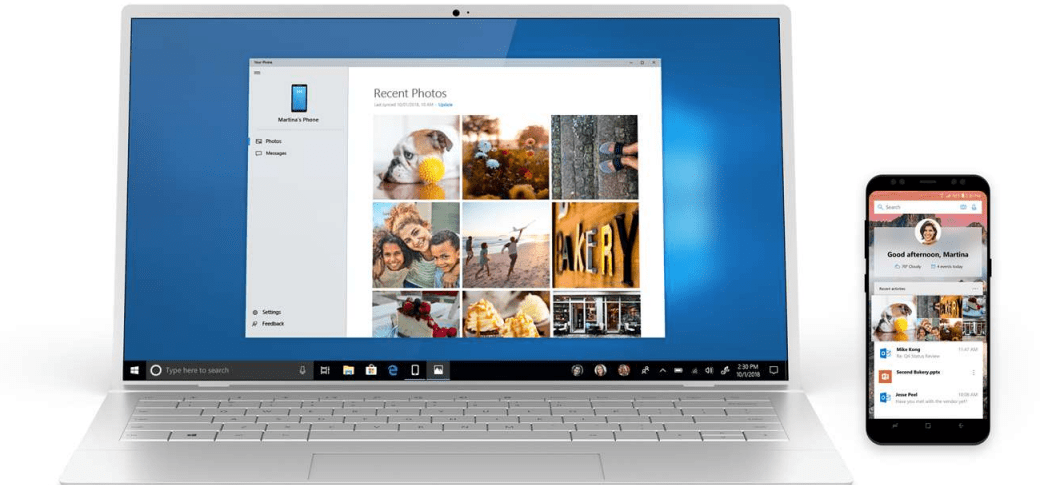
Med Windows 10 kan du koble Android-telefonen din til PC-en via Your Phone-appen. Men med en Samsung Galaxy er prosessen litt annerledes.
Tidligere så vi på hvordan du kobler telefonen til Windows 10. Du kan koble en iPhone eller Android-enhet, og med Android må du bruke Your Phone Companion-appen. Men Samsung Galaxy-enheter, i Android-verdenen, har alltid slått til sin egen tromme. Faktisk samarbeider Microsoft med Samsung for å forbedre integrasjonen mellom telefoner i Galaxy-klassen og Windows 10. Dette inkluderer tilgjengeligheten av tilleggsfunksjoner du ikke får med andre Android-enheter.
Hvis du har en moderne Samsung Galaxy-telefon, lurer du kanskje på hvorfor du ikke kan installere Windows Phone Companion app på den. Hvis du søker etter den, vil resultatene si at den allerede er installert. Men det er ikke en frittstående app. I stedet er den innebygd i telefonens proprietære brukergrensesnitt i seg selv og kalles funksjonen "Link to Windows." Her ser du hvordan du kobler til Windows 10 fra Samsung Galaxy.
Koble til Windows 10 fra en Samsung Galaxy Phone
Det er et par måter å få tilgang til Link til Windows på Galaxy-telefonen din. Det enkleste er å sveipe ned fra toppen av skjermen for å avsløre menyen Hurtiginnstillinger. Trykk så bare på "Link to Windows" -ikonet.
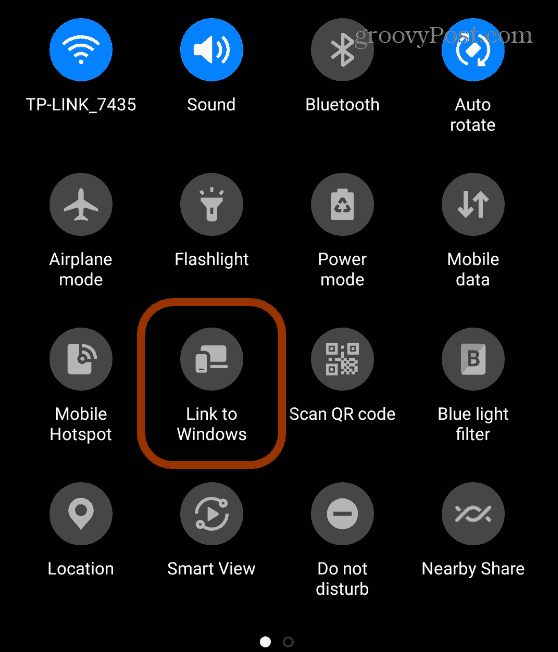
Hvis du ikke ser det der, så åpne Innstillinger> Avanserte funksjoner og snu på "Link to Windows" -bryteren.
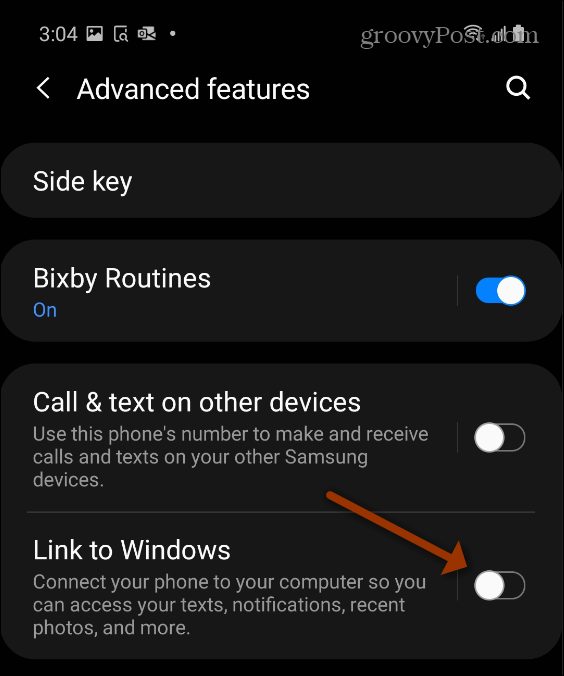
Uansett hvilken metode du bruker for å starte Link til Windows, følger du bare instruksjonene på skjermen for å fullføre koblingsprosessen. Det ligner veldig på å bruke appen Your Phone Companion. Du må logge på med din Microsoft-konto, gi tilgang til tekster, bilder og lagring, og skann QR-koden på Your Phone-appen på din PC.
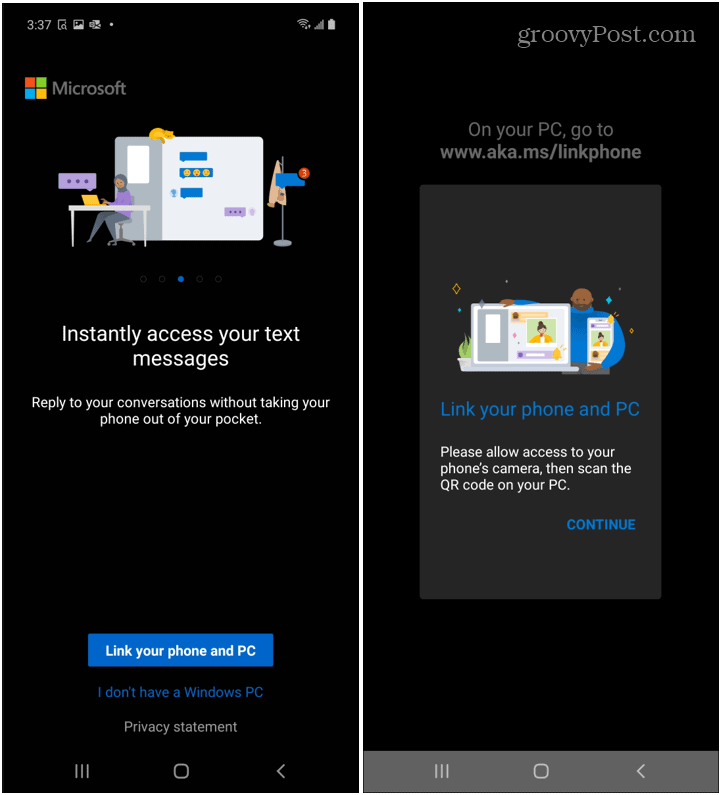
Når enhetene dine er koblet til, kan du begynne å dele bilder, sende og motta meldinger, svare på samtaler, og med en kompatibel Galaxy-telefon kan du dele apper mellom telefonen og PCen. Sjekk Microsofts nettsted for en liste over Samsung Galaxy-telefoner kompatible med Link til Windows.
Prismatching i butikk: Slik får du onlinepriser med mursteinmørtel
Å kjøpe i butikken betyr ikke at du må betale høyere priser. Takket være garantier for prissammenligning kan du få online rabatter med murstein og mørtel ...
Hvordan gi et Disney Plus-abonnement med et digitalt gavekort
Hvis du har hatt glede av Disney Plus og vil dele det med andre, kan du kjøpe et Disney + gaveabonnement for ...
Din guide til deling av dokumenter i Google Dokumenter, Ark og Lysbilder
Du kan enkelt samarbeide med Googles nettbaserte apper. Her er guiden din for deling i Google Dokumenter, Regneark og Lysbilder med tillatelsene ...



